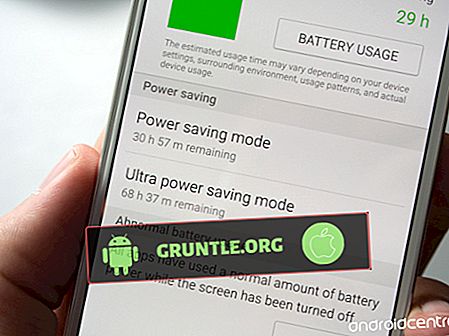Le code d'erreur 194 du Google Play Store est assez courant, en particulier pour les appareils Android haut de gamme. Généralement, cette erreur Play Store se produit lorsqu'un utilisateur télécharge ou met à jour une application. Mais la bonne chose est que ce n'est pas un problème avec votre appareil ou une application spécifique que vous souhaitez télécharger, mais plutôt un problème avec l'application Google Play Store.
Donc, dans cet article, je vais discuter de ce code d'erreur 194 et déterminer la raison pour laquelle ce problème se produit sur votre appareil. Les procédures que je souhaite partager avec vous ci-dessous sont sûres et efficaces et n'endommageront pas votre téléphone et ne le gâcheront pas. Continuez simplement à lire cet article pour que ces méthodes puissent vous aider.
Pour les propriétaires de smartphones qui ont trouvé notre site en essayant de trouver une solution, essayez de voir si votre téléphone est l’un des appareils que nous prenons en charge. Si tel est le cas, rendez-vous sur la page de dépannage de ce périphérique, parcourez-la pour rechercher des problèmes similaires avec le vôtre et n'hésitez pas à utiliser nos solutions et solutions de contournement. Toutefois, si vous avez toujours besoin de notre aide après cela, remplissez notre questionnaire sur les problèmes Android et cliquez sur Soumettre pour nous contacter.
Comment corriger le code d'erreur 194 sur votre appareil Samsung
La raison pour laquelle vous devez effectuer ces procédures de dépannage est de déterminer ce qui provoque l'affichage du code d'erreur 194 sur votre écran. Comme je l'ai dit plus tôt, il s'agit d'un problème mineur et vous pouvez le résoudre vous-même sans apporter votre appareil à la technologie. Voici les choses que vous devriez faire:
Effectuer une procédure de redémarrage forcé
Avant de pouvoir effectuer une procédure de dépannage, il est impératif de déterminer au préalable si un problème survenant dans le système est à l'origine du problème. Ceci est une méthode très basique, il va actualiser la mémoire du téléphone et fermer toutes les applications en cours d'exécution en arrière-plan. Pour ce faire, il suffit d’appuyer simultanément sur les touches d’alimentation et de réduction du volume pendant 10 secondes. Votre téléphone redémarre ensuite et, s'il est prêt, essayez de télécharger à nouveau une application et de voir si le problème se reproduira. Si tel est le cas, passez à l'étape suivante.
Supprimer le cache et les données du Play Store
Il arrive parfois que le cache de l'application et les données deviennent obsolètes. L'application elle-même fonctionnerait de manière anormale. Donc, dans cette procédure, nous avons ces fichiers et données afin que les plus récents soient créés. En d'autres termes, nous devons réinitialiser votre application Google Play Store et vous devez ressaisir vos identifiants et mots de passe une fois la procédure terminée. Voici comment c'est fait:
- A partir de l'écran d'accueil, faites glisser votre doigt sur un endroit vide pour ouvrir le tiroir Apps.
- Appuyez sur Paramètres > Applications.
- Pour afficher les applications préinstallées, appuyez sur Menu > Afficher les applications système .
- Recherchez et tapez sur Google Play Store .
- Appuyez sur Stockage > EFFACER LE CACHE > EFFACER LES DONNÉES > SUPPRIMER .
Après la procédure, téléchargez à nouveau une application et voyez si l'erreur persiste. Si c'est le cas, passez à l'étape suivante.
Créer une sauvegarde et réinitialiser votre téléphone
Rappelez-vous que la réinitialisation de votre téléphone devrait être la dernière étape à suivre si le périphérique n'a toujours pas été en mesure de télécharger une application. Cela ramènera votre téléphone à son logiciel par défaut et tous les fichiers et données de la mémoire de stockage interne seront effacés au cours du processus. Par conséquent, avant de procéder à la réinitialisation, assurez-vous de transférer tous vos fichiers et données afin de pouvoir facilement restaurer une fois la procédure terminée. Suivez ces étapes pour réinitialiser votre téléphone:
- Éteignez l'appareil.
- Maintenez les touches Volume haut et Bixby enfoncées, puis maintenez la touche Marche / Arrêt enfoncée.
- Lorsque le logo Android vert apparaît, relâchez toutes les touches (l'installation de la mise à jour du système s'affiche pendant environ 30 à 60 secondes avant d'afficher les options du menu de récupération du système Android).
- Appuyez plusieurs fois sur la touche Volume bas pour mettre en surbrillance l'option «effacer les données / réinitialiser les paramètres d'usine».
- Appuyez sur le bouton d'alimentation pour sélectionner.
- Appuyez sur la touche Volume bas jusqu'à ce que «Oui - supprimer toutes les données utilisateur» soit mis en surbrillance.
- Appuyez sur le bouton d'alimentation pour sélectionner et lancer la réinitialisation générale.
- Lorsque la réinitialisation générale est terminée, l'option 'Redémarrer le système maintenant' est mise en surbrillance.
- Appuyez sur la touche d'alimentation pour redémarrer l'appareil.
Connecte-toi avec nous
Nous sommes toujours ouverts à vos problèmes, questions et suggestions, alors n'hésitez pas à nous contacter en remplissant ce formulaire. C'est un service gratuit que nous offrons et nous ne vous facturerons pas un centime pour cela. Mais notez bien que nous recevons des centaines de courriels chaque jour et qu’il nous est impossible de répondre à chacun d’eux. Mais soyez assuré que nous lisons tous les messages que nous recevons. Pour ceux que nous avons aidés, veuillez passer le mot en partageant nos publications avec vos amis ou simplement en aimant notre page Facebook ou suivez-nous sur Twitter.

![Guide d'installation du courrier électronique Apple iPhone 8: comment ajouter des comptes de messagerie à Mail sur votre nouvel iPhone 8 [Didacticiels]](https://cdn.gruntle.org/files/4837/4837-min.jpg)
![Comment réparer un iPhone 7 Plus coincé sur un écran noir mortel [Guide de dépannage]](https://cdn.gruntle.org/files/4838/4838-min.jpg)
![Comment réparer une application YouTube qui se bloque ou ne fonctionne pas correctement sur votre Apple iPhone XR [Guide de dépannage]](https://cdn.gruntle.org/files/4850/4850-min.jpg)